完整版sketchup教案.docx
《完整版sketchup教案.docx》由会员分享,可在线阅读,更多相关《完整版sketchup教案.docx(27页珍藏版)》请在冰豆网上搜索。
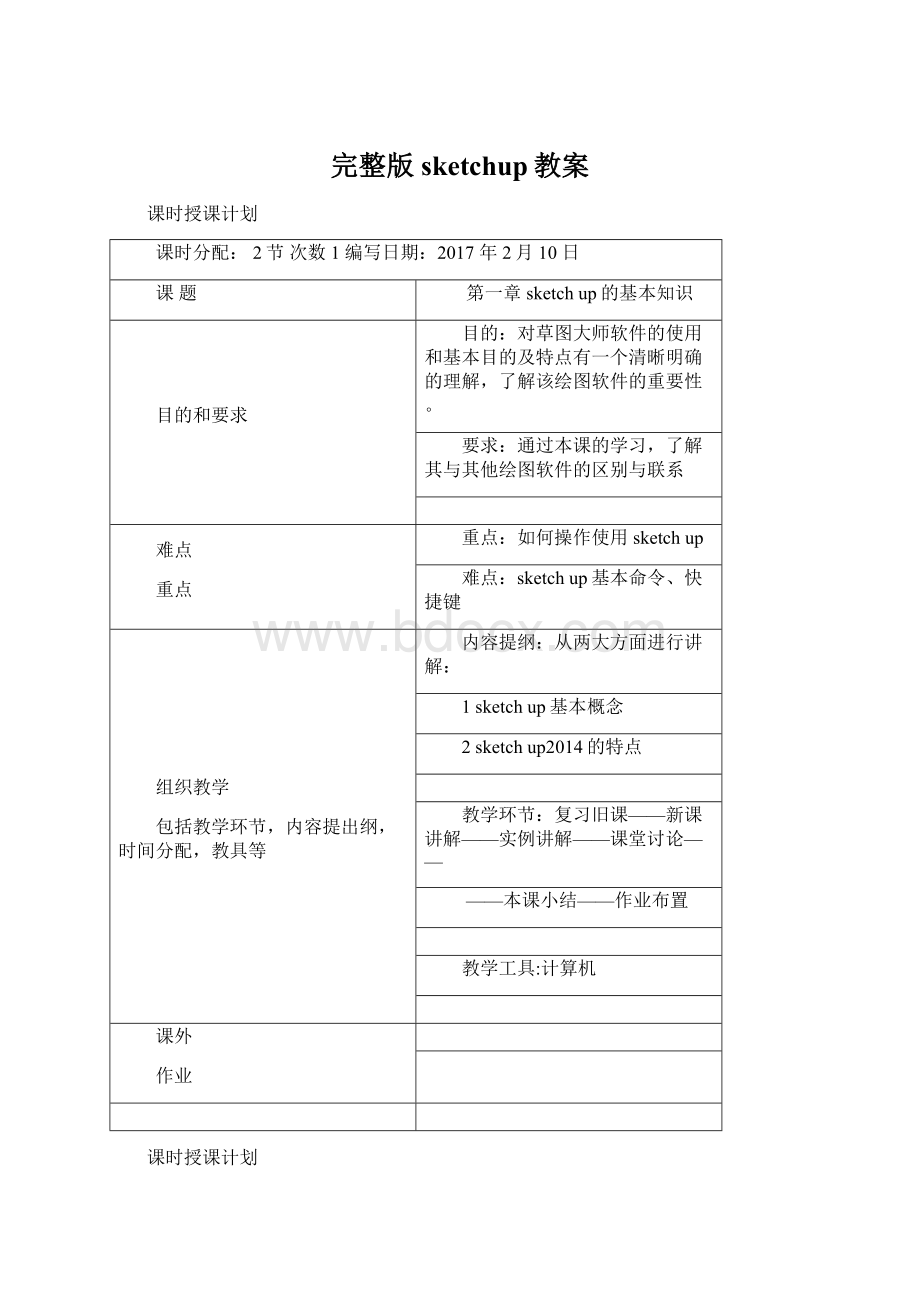
完整版sketchup教案
课时授课计划
课时分配:
2节次数1编写日期:
2017年2月10日
课题
第一章sketchup的基本知识
目的和要求
目的:
对草图大师软件的使用和基本目的及特点有一个清晰明确的理解,了解该绘图软件的重要性。
要求:
通过本课的学习,了解其与其他绘图软件的区别与联系
难点
重点
重点:
如何操作使用sketchup
难点:
sketchup基本命令、快捷键
组织教学
包括教学环节,内容提出纲,时间分配,教具等
内容提纲:
从两大方面进行讲解:
1sketchup基本概念
2sketchup2014的特点
教学环节:
复习旧课——新课讲解——实例讲解——课堂讨论——
——本课小结——作业布置
教学工具:
计算机
课外
作业
课时授课计划
课时分配:
2节次数2编写日期:
2017年2月10日
课题
第二章SKETCHUP2014基本工具
目的和要求
目的:
学习掌握SKETCHUP2014的基本绘图工具,后期能够独立完成建模等任务。
要求:
通过本课的学习,掌握直线工具、矩形工具、圆形及多边形工具、圆弧饼图及手绘线工具,并能够独立完成作业。
难点
重点
重点:
如何操作使用直线、矩形、圆形等绘图工具。
难点:
直线、矩形、圆形等绘图工具的快捷键,建模时遇到断面如何处理。
组织教学
包括教学环节,内容提出纲,时间分配,教具等
内容提纲:
从两大方面进行讲解:
1sketchup2014绘图工具的功能介绍
2书桌建模案例讲解
教学环节:
复习旧课——新课讲解——实例讲解——课堂讨论——
——本课小结——作业布置
教学工具:
计算机
课外
作业
第一章Sketchup的基本知识
一、第一节概述
1.1简介
SketchUp2014是一套直接面向设计方案创作过程的设计工具,其创作过程不仅能够充分表达设计师的思想而且完全满足与客户即时交流的需要,它使得设计师可以直接在电脑上进行十分直观的构思,是三维设计方案创作的优秀工具。
SketchUp2014创造出来的崭新工作模式正在解放设计师。
实践证明,SketchUp软件不仅仅局限于设计草图阶段,更具备了精确绘图的特点,而且与Photoshop、Piranesi、lumion、3dsMax、vray等软件的衔接也非常畅通。
SketchUp所见即所得的创作过程不仅使得抽象的构思工作变得直观,繁重的绘图工作变得有趣,还能充分满足与客户即时交流的需要,互动性极强。
随着与客户的不断交流、构思的不断清晰,图面效果可随着设计进程由粗到细,细节不断增加,设计也不断深入和完善,最终达成多赢的局面。
SketchUp是一款简便易学、发展迅速的3D建模和应用软件,广泛应用于工业设计、产品设计、建筑设计、园林景观设计、城市规划、游戏开发等多个领域,并具有大量潜在的用户人群。
专业设计人员和普通用户都可以很快上手,迅速进入角色。
它是直接面向设计方案创作过程的直观、灵活、易于使用的设计工具,区别于其它三维设计软件,Sketchup更多关注于设计过程,能够满足与客户即时交流的需要,它就像电脑艺术设计中的“铅笔”,被誉为“草图大师”。
Sketchup最初由@LastSoftware公司开发发布,2006年被Google公司收购,并陆续发布了6.0、7.0、8.0版本。
2012年Google宣布将SketchUp3D建模平台出售给TrimbleNavigation(天宝导航),并陆续发布了SketchUp2013、SketchUp2014、2015版本。
1.2sketchup的特点
基于简便易学的设计理念,SketchU/2014具有以下特点:
1、界面简洁,画线成面,推拉成体,所见即所得。
2、适用范围广阔,可以应用在建筑,规划,园林,景观,室内以及工业设计等领域。
3、可以快速生成任何位置的剖面。
4、与AutoCAD,3DMAX等软件有良好的兼容性,可以快速导入和导出DWG,JPG,3DS等格式文件,实现方案构思、效果图及施工图绘制的完美结合。
5、具有多种显示模式 ,方便模型的制作和成图效果。
6、阴影和日照定位准确,设计师可以根据建筑物所在地区和时间实时进行阴影和日照分析。
7、尺寸和文字的标注简便
1.3SKETCHUP2014工作界面与绘图环境定制
工作界面:
①菜单栏②主工具栏③状态栏④数值输入框⑤绘图区
绘图环境定制:
①设置绘图单位:
窗口→模型信息→单位
②调出常用工具栏:
视图→工具栏(标准、大工具集、截面、沙盒、实体工具、视图、图层、样式、阴影)
③小图标显示:
视图→工具栏→选项
④边线设置:
窗口→样式
⑤自定义快捷键:
窗口→系统设置→快捷方式
⑥设置文件自动备份:
窗口→系统设置→常规
⑦保存模板:
文件另存为模板
调用模板:
窗口→系统设置→模板
1.4视图控制
①环绕观察:
摄像机绕着模型转动观察。
(快捷方式:
按下鼠标滚轮,“O”键)
注:
双击滚轮,可以使点击区域居中显示
②平移:
移动画布。
(快捷方式:
“H”键,shift+按下滚轮)
③缩放:
放大或缩小显示区域,设置摄像机镜头。
(快捷方式:
滚动鼠标滚轮,“Z”键)
注:
视野deg,镜头焦距mm
窗口缩放:
选定区域最大化显示。
(快捷方式:
crtl+shift+w)
充满视窗:
所有可见场景模型最大化显示。
(快捷方式:
shift+z,crtl+shift+e)
④上一个:
撤销视图的变更操作。
⑤切换视图:
等轴、俯视、前、右、后、左
注:
真正的等轴测图需打开“平行投影”
1.5对象选择
①单击选择(快捷方式:
空格键)
注:
按ctrl加选;按ctrl+shift可减选;按shift可交替加减;按ctrl+A全选
双击面,可将此面及与其直接相连的边线选中。
双击边线,可将此边线及与其直接相连的面选中。
三击:
三击面或边线,可将与此面或边线相连的所有模型元素选中。
取消选择:
单击空白处或ctrl+t
②框选与叉选
③鼠标右键关联选择
1.6、对象删除
①选中物体后,按Delete键;右键菜单→删除;编辑→删除
②单击选择删除(快捷键:
E)
③拖动选择删除
注:
拖动过快可能漏选;在放开鼠标之前按esc键可取消本次删除操作
隐藏边线(按住shift键)
柔化边线(按住ctrl键)取消柔化边线(按住ctrl+shift键)
1.7、显示样式
①七种显示模式:
X光透视、后边线、线框显示、消隐、阴影、材质贴图、单色显示
②边线设置:
轮廓线:
把物体的轮廓线加强显示
深粗线:
离相机近的边线将被加强显示
扩展:
从端点开始把物体边线延长,会形成草图的感觉,但不影响捕捉
端点:
物体边线末端加重显示,会形成草图的感觉
抖动:
模拟手绘抖动的效果
颜色:
③平面设置
④背景设置
⑤水印设置
⑥建模设置
1.8、入门小实例-柜子
第二章SKETCHUP2014基本工具
2.1、直线工具
快捷键:
L
作用:
绘制直线段、多段直线及封闭的图形,分割平面、补面
①线段的精确绘制:
输入长度xx……
输入三维坐标:
绝对坐标[x,y,z],相对坐标
②根据捕捉提示绘制:
端点,中点,交点,在边线上,在表面上
在红色轴线上,在绿色轴线上,在蓝色轴线上
以点为起点
垂直于边线,和边线平行
捕捉锁定:
(按住shift键)坐标轴的锁定,面的锁定
③拆分:
拆分线、面
等分线段(右键菜单→拆分)
④分割平面与补面
2.2、矩形工具
快捷键:
R
作用:
绘制矩形,分割平面、补面
①矩形的精确绘制:
x,y
负值表示反向绘制
②根据捕捉提示绘制:
对点、线、面的捕捉
正方形
黄金分割(短边:
长边=1:
1.618即0.618)
2.3、圆及多边形工具
快捷键:
C
作用:
绘制圆
①圆的精确绘制:
边数(例:
24s)、半径
圆的分割与封面:
②倾斜圆的绘制:
按住shift键锁定面
③圆属性的修改:
右键→图元信息
④多边形的绘制:
与圆区别在于推拉后不会自动平滑,其它绘制方式一致
2.4、小实例-书桌
2.5、圆弧、饼图及手绘线工具
快捷键:
A
作用:
绘制圆弧
①圆弧一的精确绘制:
长度(弦长),弧高、半径(例:
1000r)
②根据捕捉提示绘制:
半圆
在顶点处相切
注:
三维空间中的弧线绘制可先绘制辅助面
③圆弧二的精确绘制:
圆心、半径、弧度(角度)
④饼图的精确绘制:
圆心、半径、弧度(角度)
⑤手绘线:
2.6、小实例-插座
2.7、推拉工具
快捷键:
P
作用:
把二维平面推拉成三维实体模型
①推拉工具的使用:
负值表示反向推拉
②可对模型中的点、线、面进行捕捉
③在应用了推/拉工具后,接着双击其他面可直接应用上次推拉的参数
④按住ctrl键可复制推拉选定的面
⑤按住alt键可强制面沿着它的垂直方向移动,使物体变形
2.8、移动工具
快捷键:
M
作用:
移动、拉伸、复制物体,旋转组(组件)
①移动:
输入准确的移动距离(输入准确的三维坐标)
按住shift键可锁定参考
捕捉参考点移动
②复制:
按住ctrl键可复制物体(包括模型的一部分)
输入x5,表示以前面复制物体的间距为依据复制相同距离的5个物体
输入/5,表示在复制的间距内等分复制5个物体
③对点、线、面的移动(对模型的拉伸改变)
2.9、小实例-景观廊架
2.10、旋转工具
快捷键:
Q
作用:
对物体或物体中的元素进行旋转操作,并可以旋转复制
①旋转:
确定旋转的轴心点、起始线位置、终止线位置
线、面(斜面)、单个物体、多个物体的旋转,shift锁定面
图标的使用(内外区别),捕捉角度的设置:
窗口→模型信息→单位
②复制:
按住ctrl键,然后确定旋转的轴心点、起始线位置、终止线位置
输入x5,表示以前面复制物体的角度大小为依据复制相同距离的5个物体
输入/5,表示在复制的角度内等分复制5个物体
2.11、小实例-围树椅
2.12、偏移工具
快捷键:
F
作用:
对面或共面的线向内或向外偏移复制
①一次只能偏移复制一组共面且相连的线或一个面,一条线段或交叉的线段不能偏移复制
②偏移复制的弧线不能作为弧线编辑
③捕捉点、数值输入框,负值表示反向
2.13、缩放工具
快捷键:
S
作用:
缩放、镜像选定物体
①三维物体的等比缩放:
对角夹点
按住ctrl键,以物体中心作为缩放中心;ESC键取消操作
等比缩放的数值控制
②不等比缩放:
边线夹点,表面夹点
非等比缩放的数值控制
准确缩放物体的长度(例:
10mm,需要指定单位)
按住shift键可实现等比与非等比缩放的转换
③二维物体的缩放:
同三维物体的缩放(ctrl、shift及ctrl+shift键的使用)
倾斜物体的缩放(右键→对齐轴)
④镜像:
-1
2.14、小实例-景观灯柱